روش های فوق العاده برای تبدیل MTS به M4V فوری
آیا یک مبدل موثر برای دستگاه خود می خواهید؟ سپس، با خواندن جزئیات آموزنده از این مقاله ایده خواهید گرفت. ما راه های مختلفی را در مورد نحوه تبدیل به شما نشان خواهیم داد MTS به M4V با استفاده از مک و ویندوز همچنین، یک ابزار آنلاین پیدا خواهید کرد که می توانید سعی کنید فایل های بیشتری را تبدیل کنید.
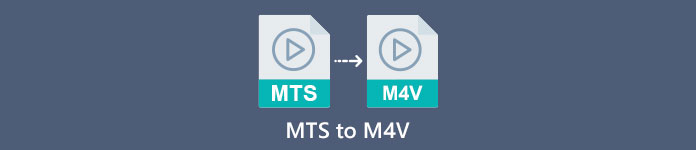
بخش 1: تفاوت بین MTS و M4V
برای مشاهده تفاوت بین این دو فرمت فایل، جزئیات را در جدول زیر مشاهده کنید.
| MTS | M4V | |
| فرمت فایل | پسوند نام فایل یک فایل ویدیویی پیشرفته با کیفیت بالا (AVCHD) MTS است. این یک پسوند نام فایل .mts دارد و شامل یک ویدیوی HD MPEG است که با ساختها و مدلهای خاص دوربین فیلمبرداری، از جمله JVC، Sony، Canon، و Sanyo ضبط شده است. می تواند روی بسیاری از نرم افزارها باز شود و از فیلم های HD تا 1080i x 720p پشتیبانی کند. | شرکت اپل فرمت کانتینر ویدئویی دیجیتال M4V را ایجاد کرد. از نظر ساختار، قابل مقایسه با MP4 شناخته شده است، اما فایل های M4V ممکن است با DRM ارائه شوند. فرمت اصلی ویدیویی برای ویدیوها در فروشگاه iTunes امروزه M4V است که ممکن است چندین داده صوتی و تصویری را با هم مالتیپلکس کند. |
| توسعه یافته توسط | سونی/پاناسونیک | شرکت اپل. |
| برنامه های مرتبط | VLC Media Player اپل فاینال کات پرو ایکس Roxio Creator NXT Pro 7 | مدیا پلیر کلاسیک KMPlayer VLC Media Player پخش کننده زوم |
| نوع MIME | ویدئو/mp2t | ویدئو/x-m4v |
قسمت 2: روش های عالی برای تبدیل MTS چندگانه به M4V با استفاده از مک
اگر می خواهید MTS را با استفاده از Mac به M4V تبدیل کنید، می توانید FVC Video Converter Ultimate را امتحان کنید. این ابزار آفلاین می تواند فایل ها را فورا تبدیل کند زیرا سرعت تبدیل آن 30 برابر بیشتر است. علاوه بر این، این ابزار تبدیل دسته ای را ارائه می دهد که تبدیل چندین فرمت فایل را به طور همزمان امکان پذیر می کند. همچنین تقریباً تمام فرمت های ویدیویی را می توان در این برنامه آپلود کرد زیرا از فرمت های فایل های متعددی از جمله MKV، MOV، MP4، FLV، AVI، SWF و غیره پشتیبانی می کند. همچنین می توانید فایل ویدئویی MTS خود را ویرایش کنید. اگر چندین فایل MTS دارید و میخواهید با هم ترکیب شوند، میتوانید به این ابزار اعتماد کنید زیرا ابزار ادغام ویدیویی را ارائه میدهد. به این ترتیب، می توانید چندین ویدیوی MTS را در یک قطعه ادغام کنید. همچنین اگر می خواهید میزان صدای ویدئوی MTS خود را تنظیم کنید، می توانید از ابزار تقویت کننده صدا استفاده کنید. با کمک این اپلیکیشن آفلاین می توانید به راحتی حجم ویدیوی خود را تغییر دهید. ویژگی های بیشتری وجود دارد که می توانید با استفاده از Video Converter Ultimate از آنها لذت ببرید.
امکانات
◆ می تواند بیش از 100 فرمت فایل ویدیویی را تبدیل کند.
◆ سازنده فیلم های موسیقی را با بسیاری از تم های رایگان ارائه می دهد.
◆ ایجاد یک کلاژ با قالب ها و فیلتر رایگان در دسترس است.
◆ ابزارهای ویرایشی مانند a کنترل کننده سرعت ویدئو، کمپرسور و برش دهنده.
◆ می تواند واترمارک ها را از یک ویدیو حذف کند.
برای تبدیل فایل ویدئویی MTS خود به فرمت M4V با استفاده از FVC Video Converter Ultimate در مک، مراحل اساسی زیر را دنبال کنید.
مرحله 1: با استفاده از مک خود، دانلود کنید FVC Video Converter Ultimate با کلیک بر روی دانلود دکمه زیر سپس، برنامه را اجرا کنید.
دانلود رایگانبرای ویندوز 7 یا بالاتردانلود امن
دانلود رایگانبرای MacOS 10.7 یا بالاتردانلود امن
گام 2: در وسط رابط، روی به علاوه برای پیوست کردن فایل ویدئویی MTS خود، نماد را انتخاب کنید. همچنین میتوانید فایل را مستقیماً در کادر رها کنید.
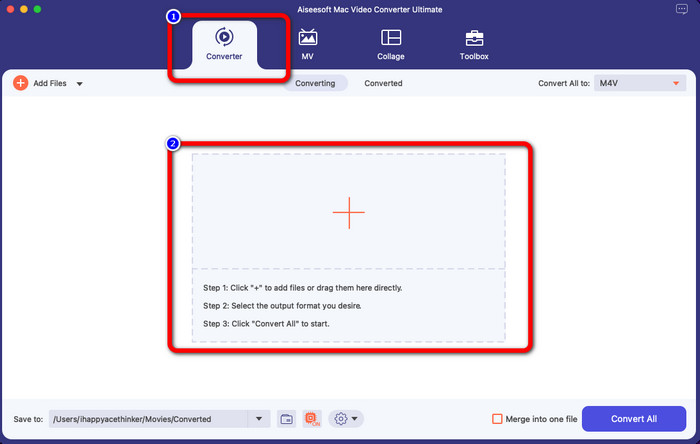
مرحله 3: برای روش بعدی، شما را مشاهده خواهید کرد تبدیل همه برای دکمه در سمت راست بالای رابط. برای مشاهده گزینه های قالب روی آن کلیک کنید، سپس فرمت فایل M4V را انتخاب کنید. برای افزودن چندین فایل MTS، دکمه Add Files را در قسمت سمت چپ بالای رابط فشار دهید.
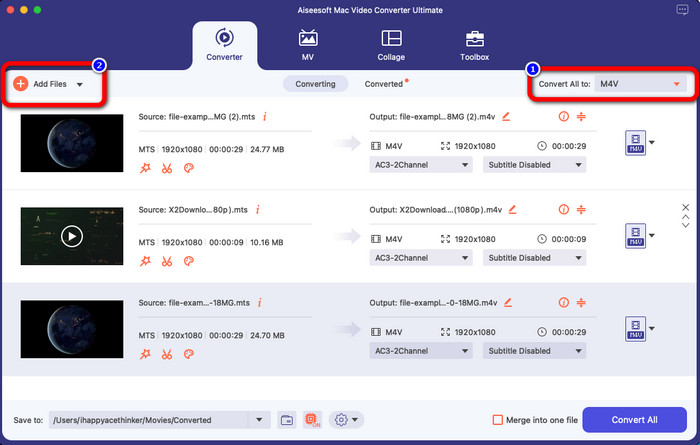
مرحله 4: پس از تبدیل تمام فایل های MTS به فرمت M4V، روی آن کلیک کنید تبدیل همه را فشار دهید و خروجی نهایی خود را در مکان مورد نظر خود ذخیره کنید.
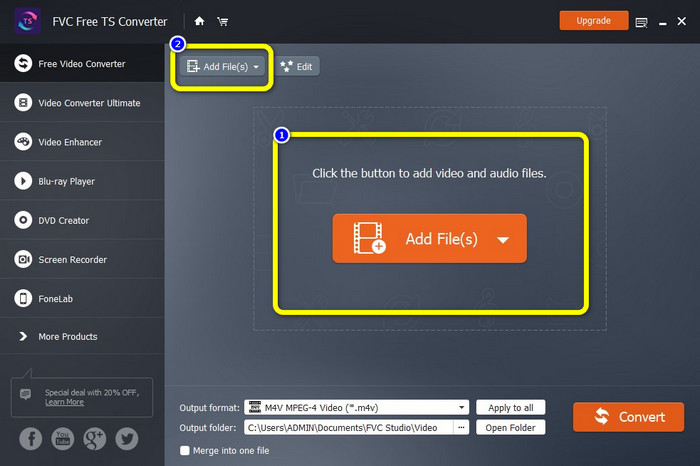
قسمت 3: نحوه تبدیل رایگان چندین فایل MTS به M4V در ویندوز
در این قسمت با نحوه تبدیل چندین فایل MTS به یک m4v با استفاده از ویندوز آشنا خواهید شد. برای تبدیل فایل های MTS می توانید از مبدل TV رایگان FVC. این می تواند فایل های ویدئویی شما را 10 برابر سریعتر از سرعت متوسط تبدیل کند. این تبدیل دسته ای را ارائه می دهد، که در آن می توانید چندین فایل را در یک حرکت تبدیل کنید. به این ترتیب، هرگز حوصله تبدیل فایل ها را به یک به یک نخواهید داشت. علاوه بر این، دارای یک رابط بصری با روش های اساسی است که آن را برای کاربران مناسب تر می کند. اگر می خواهید چندین فایل MTS را با استفاده از FVC Free TS Converter در ویندوز به فرمت M4V تبدیل کنید، از مراحل ساده زیر استفاده کنید.
امکانات
◆ تبدیل فرمت های فایل های ویدئویی، مانند AVI، MOV، MPEG، MP4، DIVX، XVID، و غیره.
◆ تقویت کننده ویدیو را ارائه می دهد.
◆ قابلیت ضبط صفحه.
◆ می تواند هر دیسک بلوری را پخش کند.
◆ تبدیل دسته ای را ارائه می دهد.
مرحله 1: دانلود کنید مبدل TV رایگان FVC در ویندوز خود با کلیک کردن بر روی دانلود دکمه زیر پس از اتمام مراحل نصب برنامه را اجرا کنید.
دانلود رایگانبرای ویندوز 7 یا بالاتردانلود امن
دانلود رایگانبرای MacOS 10.7 یا بالاتردانلود امن
گام 2: پس از راه اندازی برنامه، دکمه را فشار دهید اضافه کردن پرونده ها برای آپلود فایل های MTS در مرکز کلیک کنید. همچنین می توانید روی دیگری کلیک کنید اضافه کردن پرونده ها را فشار دهید در قسمت بالای رابط برای اضافه کردن فایل های MTS بیشتری که می خواهید تبدیل کنید.
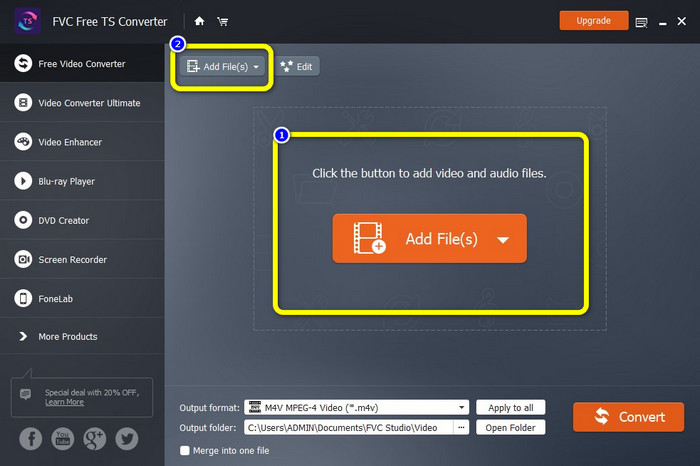
مرحله 3: روی گزینه های قالب در قسمت سمت راست رابط کلیک کنید. سپس، را انتخاب کنید M4V فرمت فایل به عنوان فرمت خروجی شما. همین روش را برای فایل های MTS باقی مانده انجام دهید.
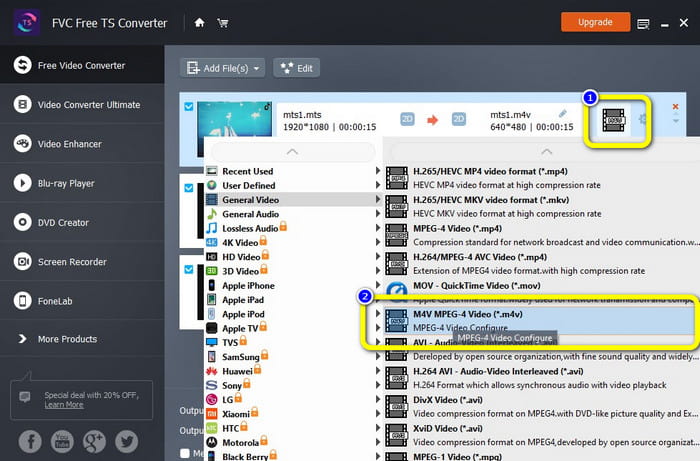
مرحله 4: بزن به تبدیل دکمه تبدیل چندین فایل MTS به فرمت M4V.
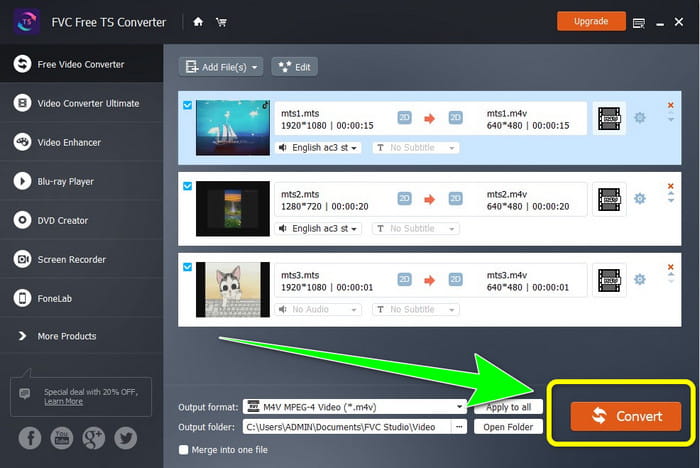
قسمت 4: بهترین راه برای تبدیل MTS به M4V با استفاده از برنامه آنلاین
هنگام تبدیل MTS به M4V با استفاده از یک ابزار آنلاین، بهترین مبدلی است که می توانید استفاده کنید مبدل ویدیوی رایگان FVC آنلاین. با راهنمای این ابزار می توانید به راحتی فایل MTS خود را به M4V تبدیل کنید. تبدیل فایل ها فقط سه مرحله طول می کشد. همچنین، این ابزار آنلاین 100% رایگان است. بنابراین، بدون بحث بیشتر، اجازه دهید MTS خود را به فرمت فایل M4V تبدیل کنیم. مراحلی را که برای شما ارائه کرده ایم دنبال کنید!
امکانات
◆ چندین فایل مانند MP4، FLV، WMA، MOV، MTS، M4V و غیره را تبدیل کنید.
◆ به تبدیل دسته ای اجازه می دهد.
◆ در هر دو مک و ویندوز قابل دسترسی است.
مرحله 1: بازدید از مبدل ویدیوی رایگان FVC آنلاین سایت اینترنتی. سپس، روی برای تبدیل فایلها را اضافه کنید را فشار دهید تا ویدیوی MTS خود را آپلود کنید.
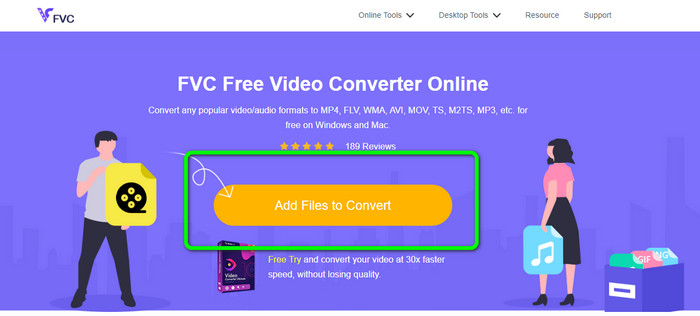
گام 2: بعدی انتخاب M4V فرمت در گزینه های قالب در قسمت پایین رابط. شما همچنین می توانید کلیک کنید افزودن پرونده دکمه تبدیل چندین فایل
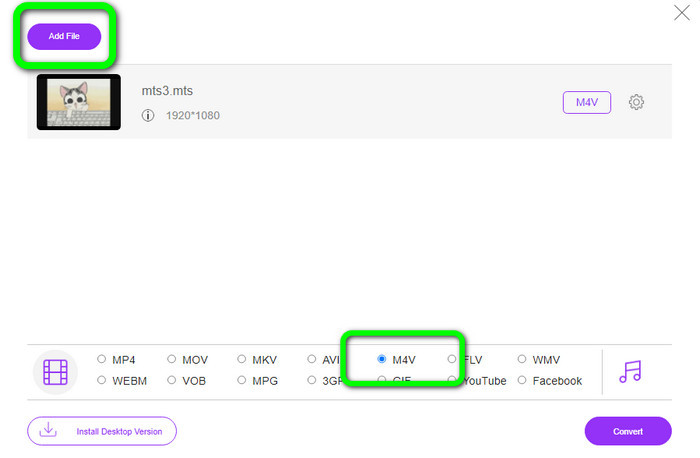
مرحله 3: پس از انتخاب فرمت مورد نظر خود می توانید بر روی آن کلیک کنید تبدیل را فشار دهید تا ویدیوی خود را در فرمت فایل M4V ذخیره کنید.
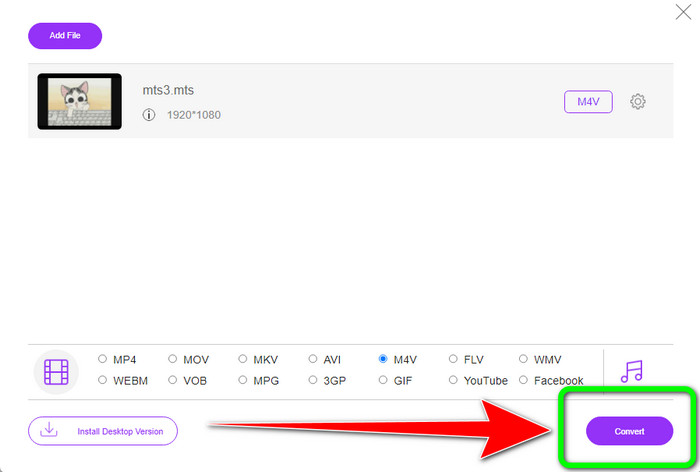
بخش 5: سوالات متداول در مورد تبدیل MTS به M4V
1. آیا MTS فرمت خوبی است؟
آره. کدک های ویدیویی 720p و 1080i HD توسط MTS، یک MPEG با کیفیت بالا، و فرمت ویدیوی پخش جریانی انتقال H.264 پشتیبانی می شوند. مردم اغلب به فایلهای MTS به عنوان AVCHD اشاره میکنند که به طور مشترک توسط سونی و پاناسونیک ایجاد شده و با فرمت با کیفیت بالا در سال 2006 منتشر شده است.
2. چگونه می توانم MTS را به MP4 تبدیل کنم؟
می توانید از برنامه های ذکر شده در بالا استفاده کنید. این مبدل ها در این زمینه موثر و مفید هستند تبدیل MTS به MP4 و سایر فرمت های فایل
3. چرا از M4V استفاده می کنید؟
فایلهای M4V میتوانند دارای زیرنویسهای نرم و محافظت DRM برای جلوگیری از دزدی دریایی باشند و توزیع فایلها را بین دستگاهها برای مصرفکنندگان سختتر کنند.
نتیجه
سه برنامه فوق بهترین مبدلی هستند که می توانید در دستگاه های خود استفاده کنید. اگر کاربر ویندوز هستید، می توانید از FVC Video Converter Ultimate استفاده کنید. اگر از مک استفاده می کنید، می توانید FVC Free TS Converter را امتحان کنید. در نهایت، اگر یک برنامه آنلاین را ترجیح می دهید، می توانید از FVC Free Video Converter Online استفاده کنید. این مبدل ها می توانند MTS را به M4V تبدیل کنید به نرمی.



 Video Converter Ultimate
Video Converter Ultimate ضبط صفحه
ضبط صفحه



